SAMSUNG Galaxy A21s
Enregistrer une empreinte digitale en 14 étapes difficulté Intermédiaire
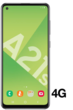
Votre téléphone
Samsung Galaxy A21s
pour votre Samsung Galaxy A21s ou Modifier le téléphone sélectionnéEnregistrer une empreinte digitale
14 étapes
Intermédiaire
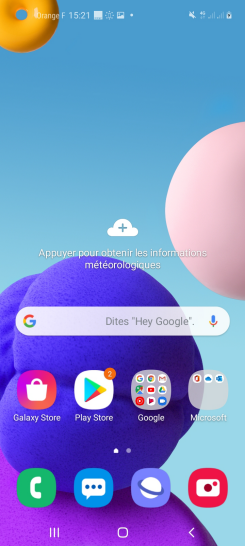
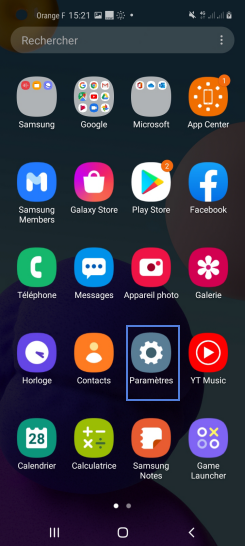
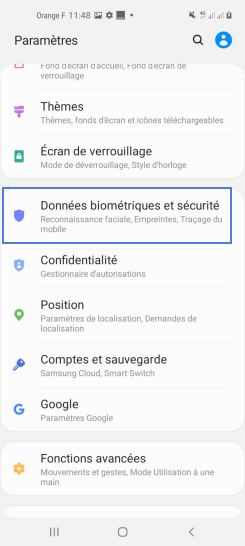
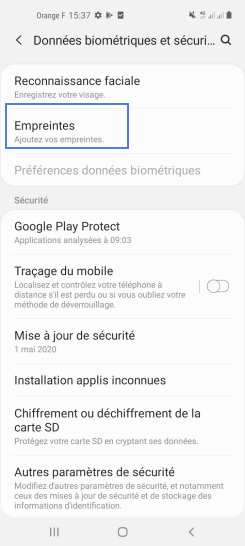
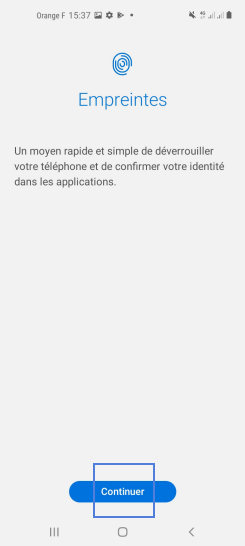
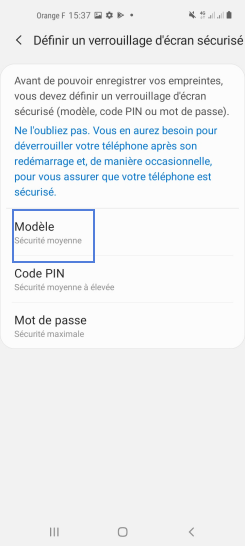
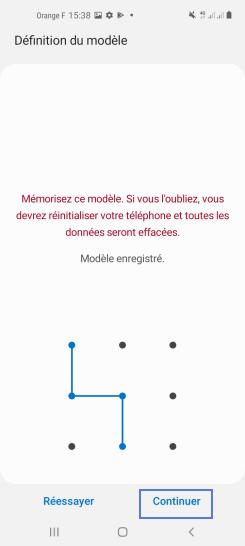
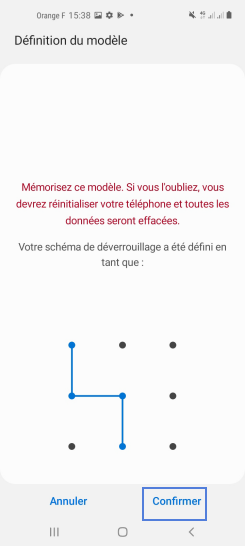

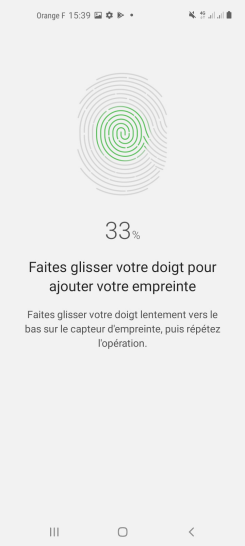
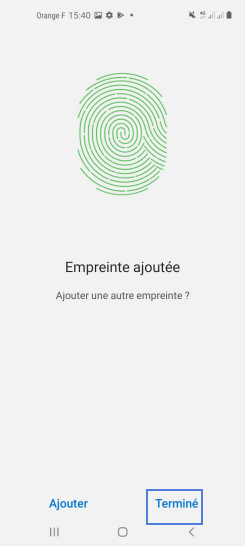
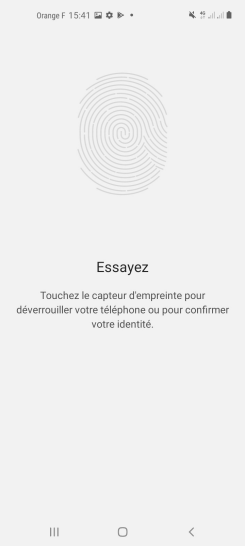
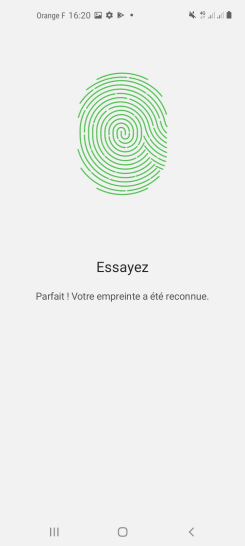
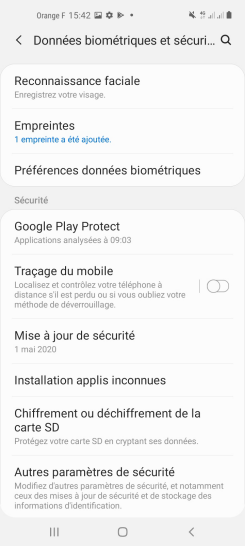
Bravo ! Vous avez terminé ce tutoriel.
Découvrez nos autres tutoriels